Nascondi assi, bordi e spazi bianchi in Matplotlib
- Nascondi l’asse nella figura Matplotlib
- Nascondere gli spazi bianchi e i bordi nella figura Matplotlib

Questo tutorial spiega come nascondere l’asse nel grafico usando il comando matplotlib.pyplot.axis('off') e come rimuovere tutti gli spazi bianchi e i bordi nella figura mentre si salva la figura.
Nascondi l’asse nella figura Matplotlib
Per nascondere l’asse, possiamo usare il comando matplotlib.pyplot.axis('off').
import numpy as np
import matplotlib.pyplot as plt
img = np.random.randn(10, 10)
plt.imshow(img)
plt.axis("off")
plt.show()
Produzione:
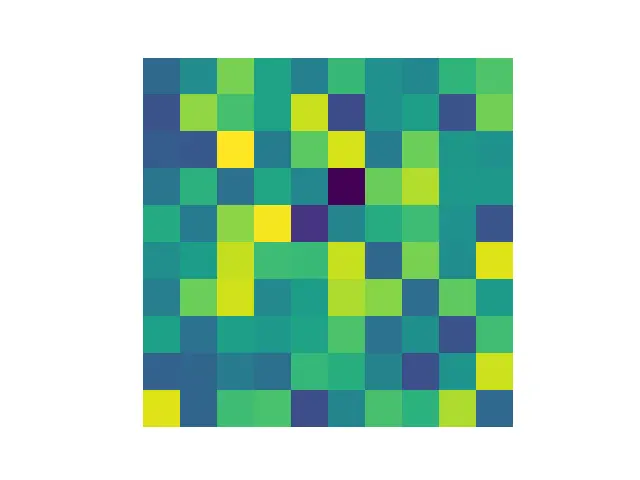
Nasconde sia l’asse X che l’asse Y nella figura.
Se vogliamo solo disattivare l’asse X o l’asse Y, possiamo usare rispettivamente il metodo axes.get_xaxis().set_visible() o axes.get_xaxis().set_visible().
import numpy as np
import matplotlib.pyplot as plt
img = np.random.randn(10, 10)
fig = plt.imshow(img)
ax = plt.gca()
ax.get_xaxis().set_visible(False)
plt.show()
Produzione:
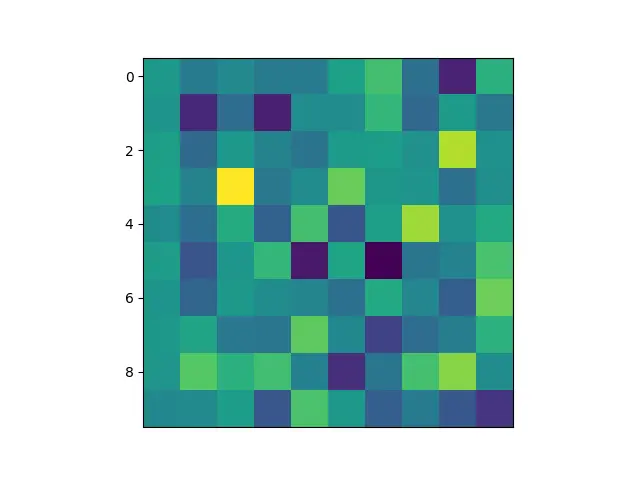
Nasconde solo l’asse X nella figura.
Nascondere gli spazi bianchi e i bordi nella figura Matplotlib
Il comando plt.axis('off') nasconde l’asse, ma durante il salvataggio si ottengono spazi bianchi attorno al bordo dell’immagine. Per eliminare gli spazi bianchi attorno al bordo, possiamo impostare bbox_inches='tight' nel metodo savefig(). Allo stesso modo, per rimuovere il bordo bianco intorno all’immagine impostando pad_inches = 0 nel metodo savefig().
import numpy as np
import matplotlib.pyplot as plt
img = np.random.randn(10, 10)
fig = plt.imshow(img)
plt.axis("off")
plt.savefig("image.png", bbox_inches="tight", pad_inches=0)
Immagine salvata:
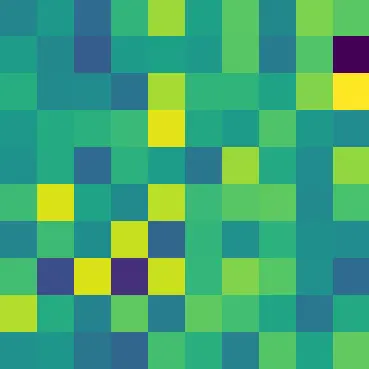
Salva le immagini senza assi, bordi e spazi bianchi usando il metodo savefig().
Possiamo anche salvare l’immagine senza assi, bordi e spazi bianchi usando il metodo matplotlib.pyplot.imsave().
import numpy as np
import matplotlib.pyplot as plt
img = np.random.randn(100, 100)
plt.imsave("kapal.png", img)
Suraj Joshi is a backend software engineer at Matrice.ai.
LinkedInArticolo correlato - Matplotlib Axes
- Come ruotare il testo dell'etichetta sull'asse X in Matplotlib
- Come impostare le dimensioni dei caratteri delle etichette in Matplotlib
- Aggiungi un'etichetta dell'asse Y all'asse Y secondario in Matplotlib
- Traccia assi logaritmici in Matplotlib
- Crea un grafico quadrato con assi uguali in Matplotlib
- Imposta i limiti per gli assi in Matplotlib
